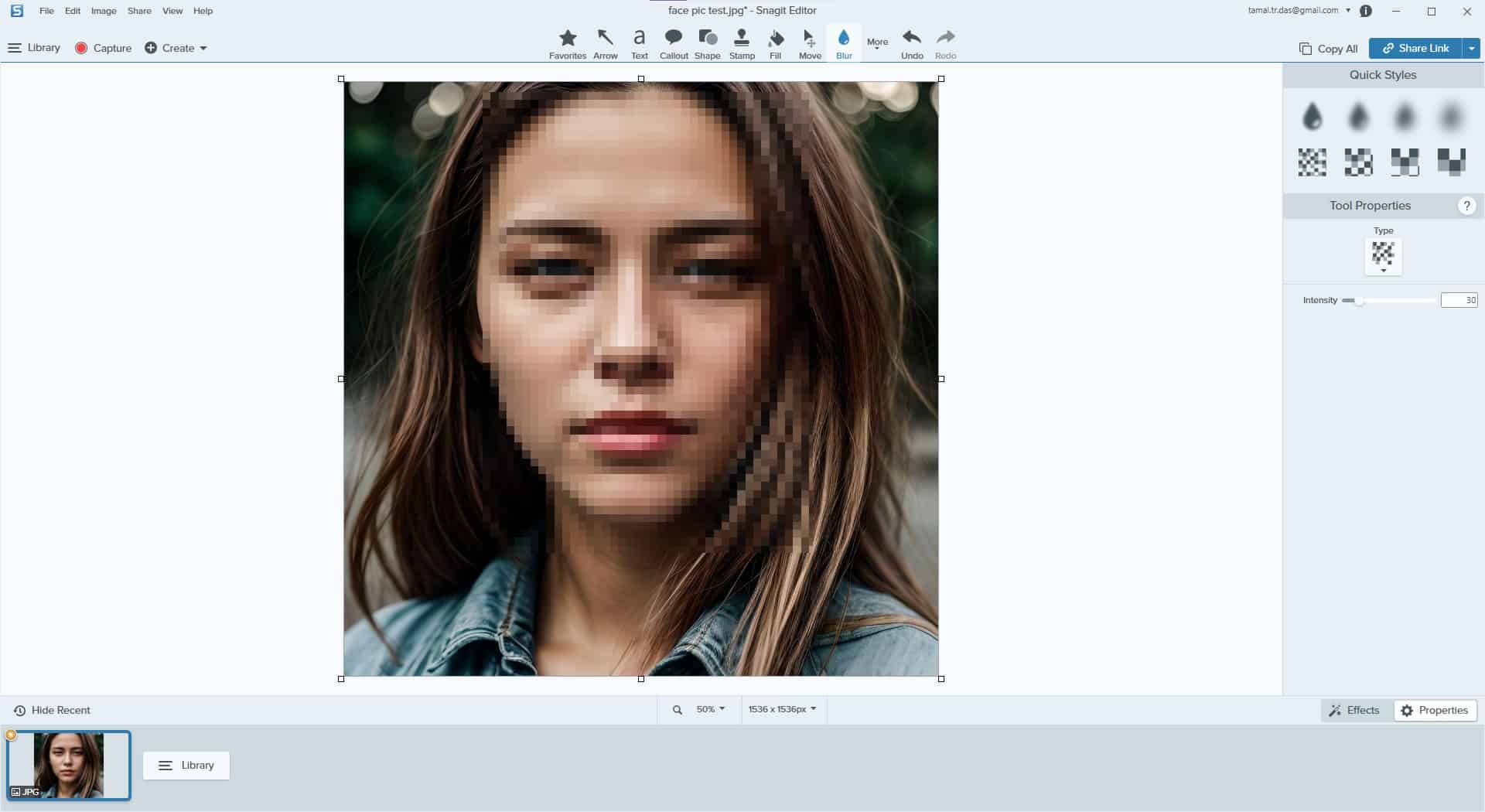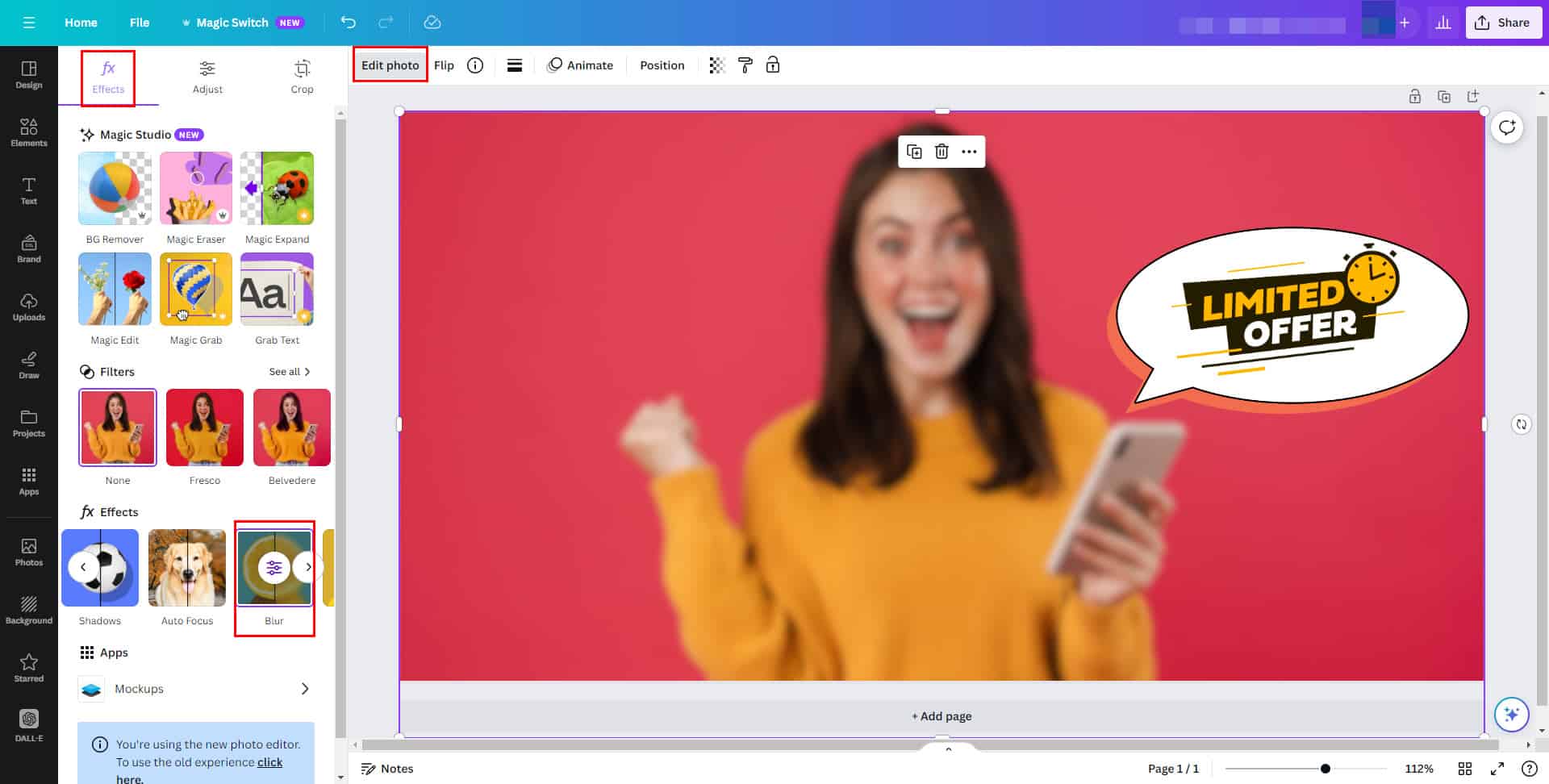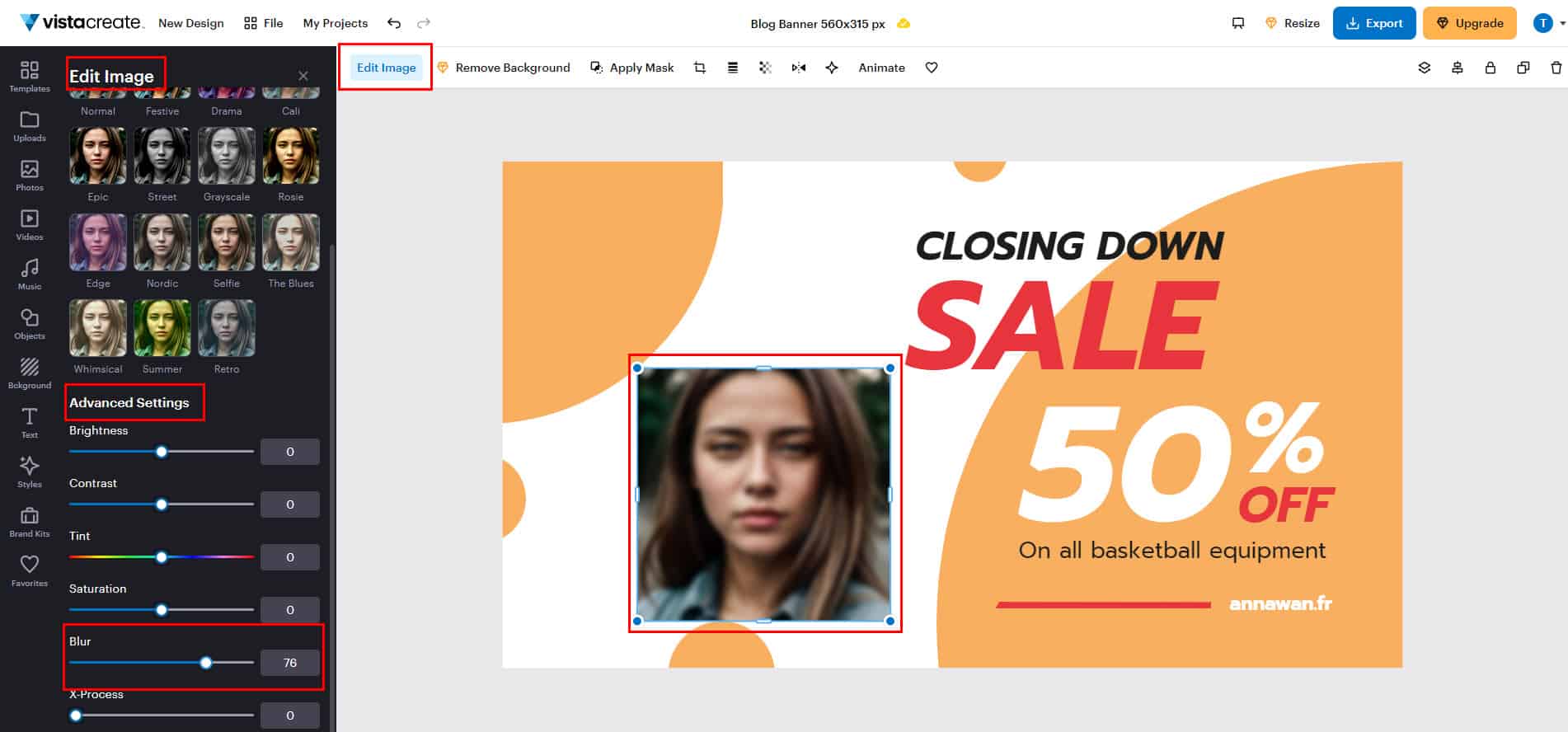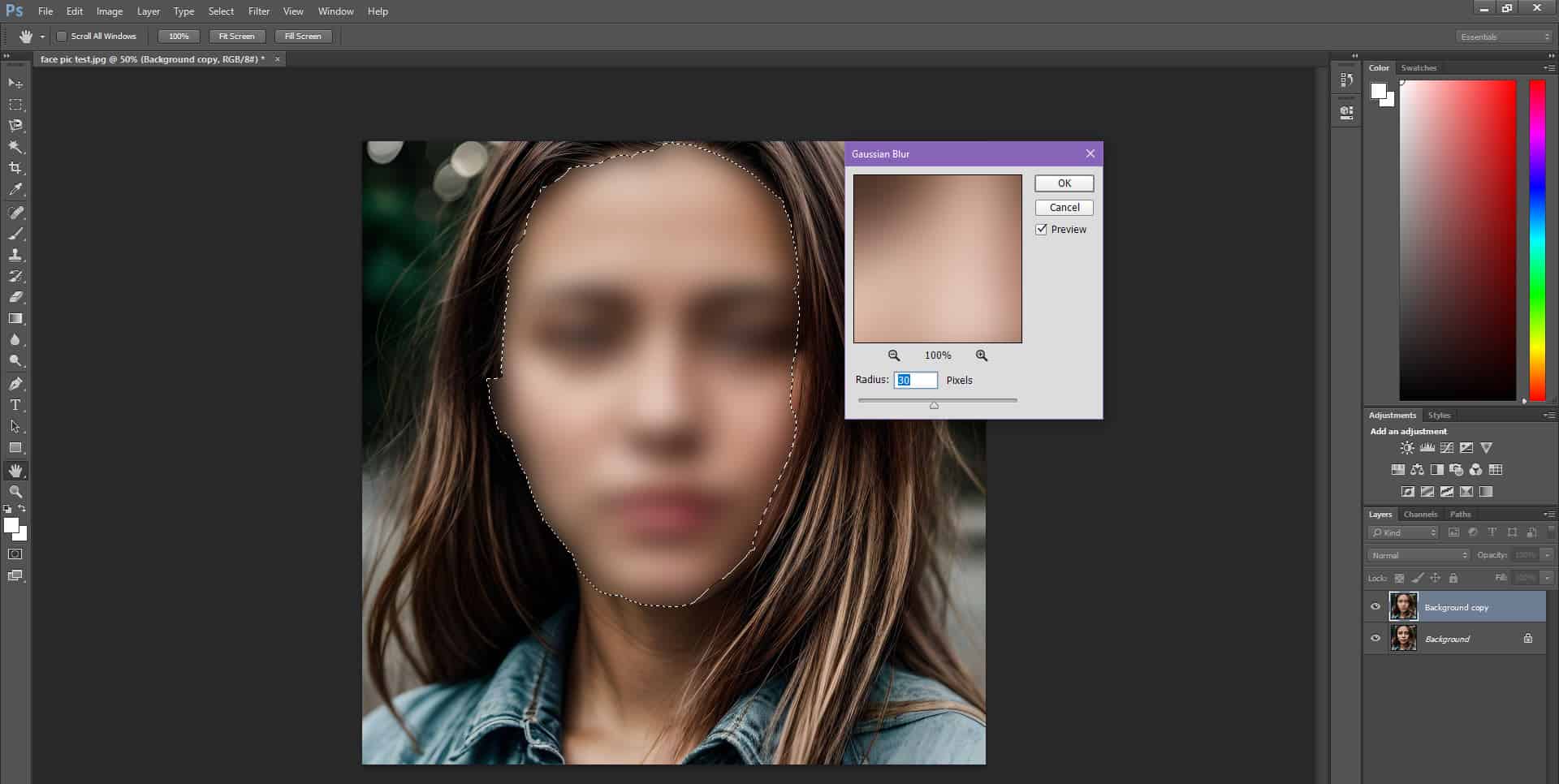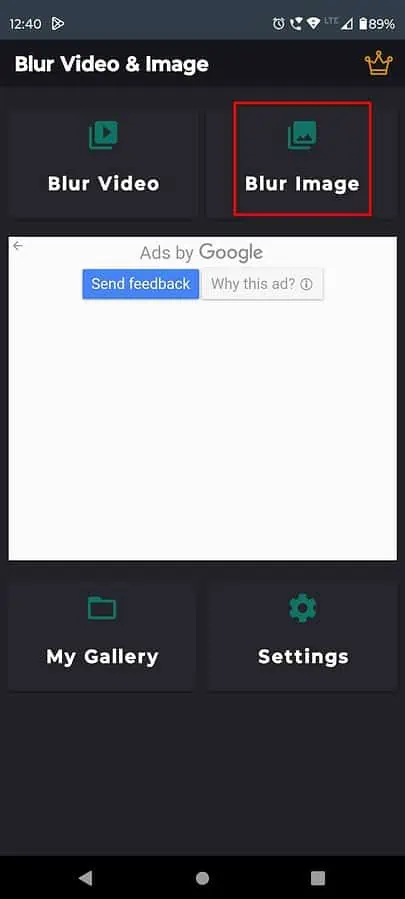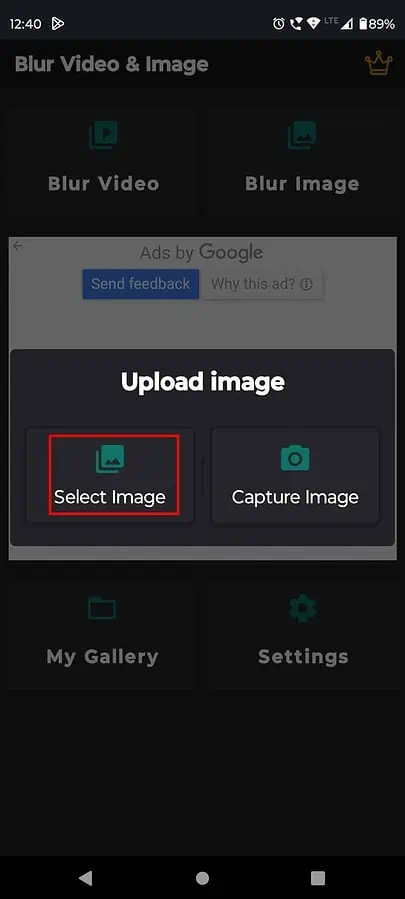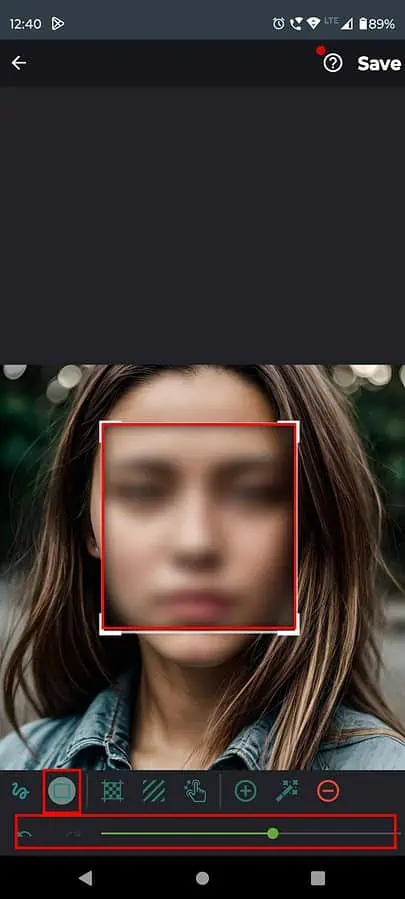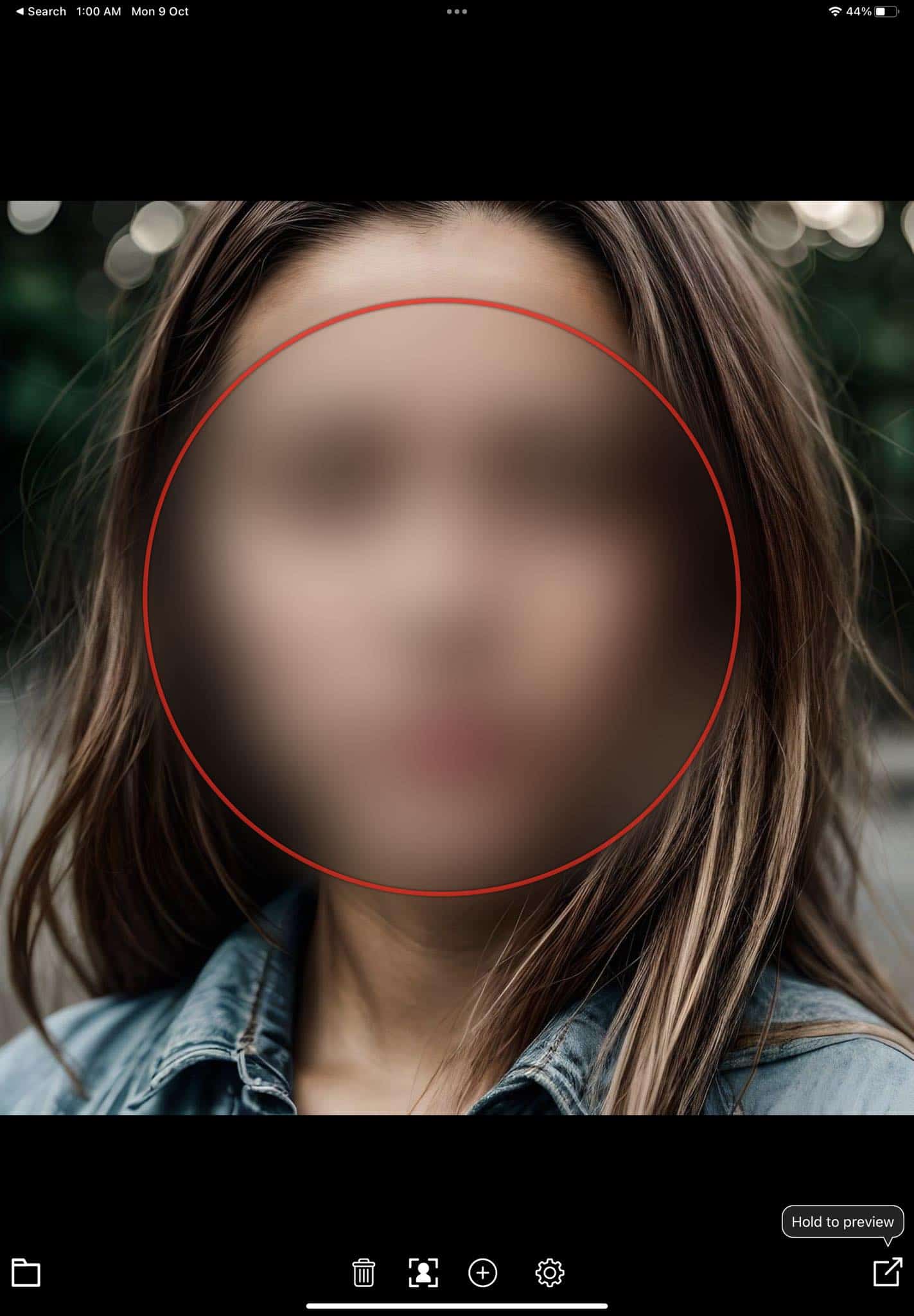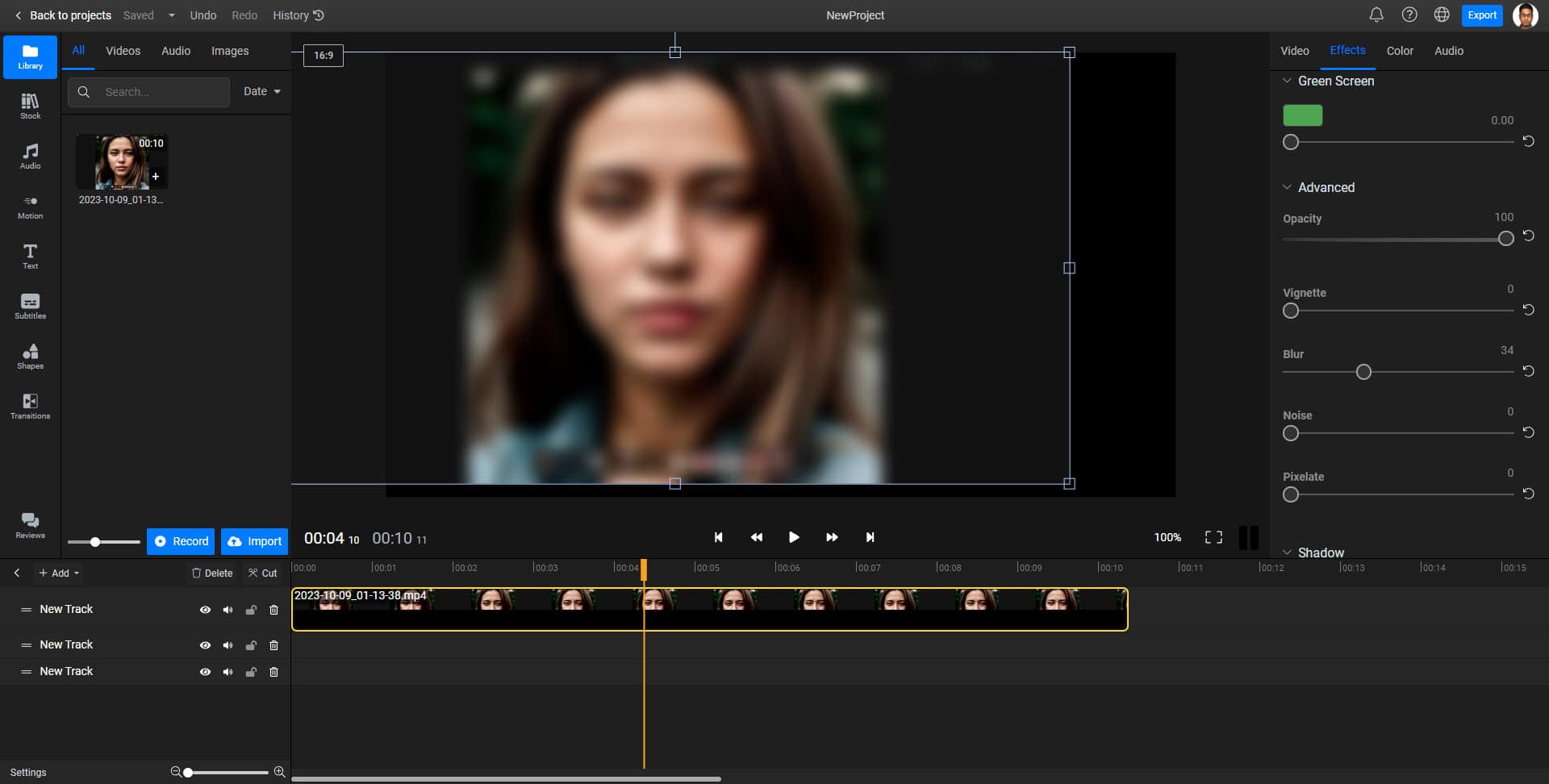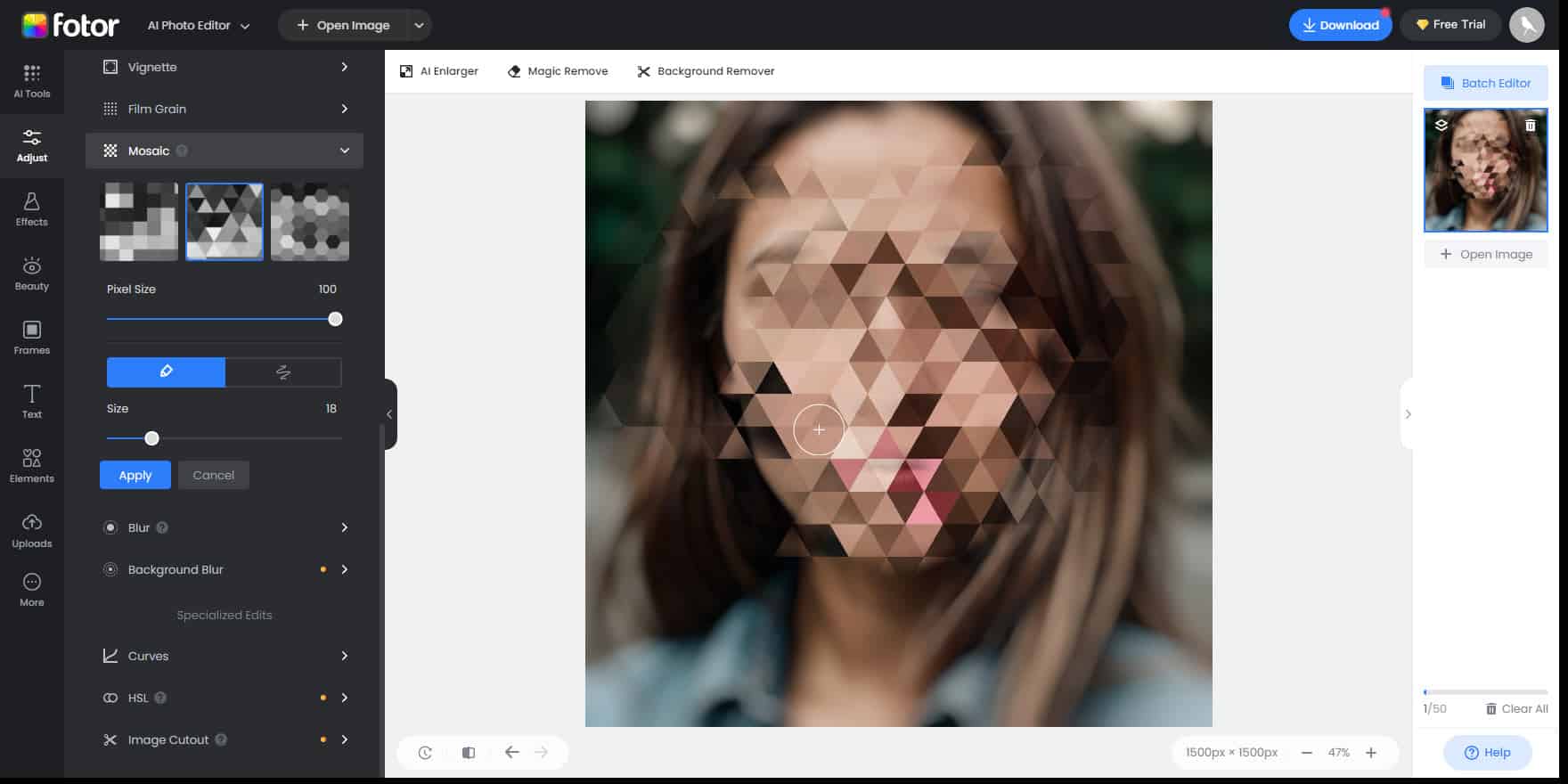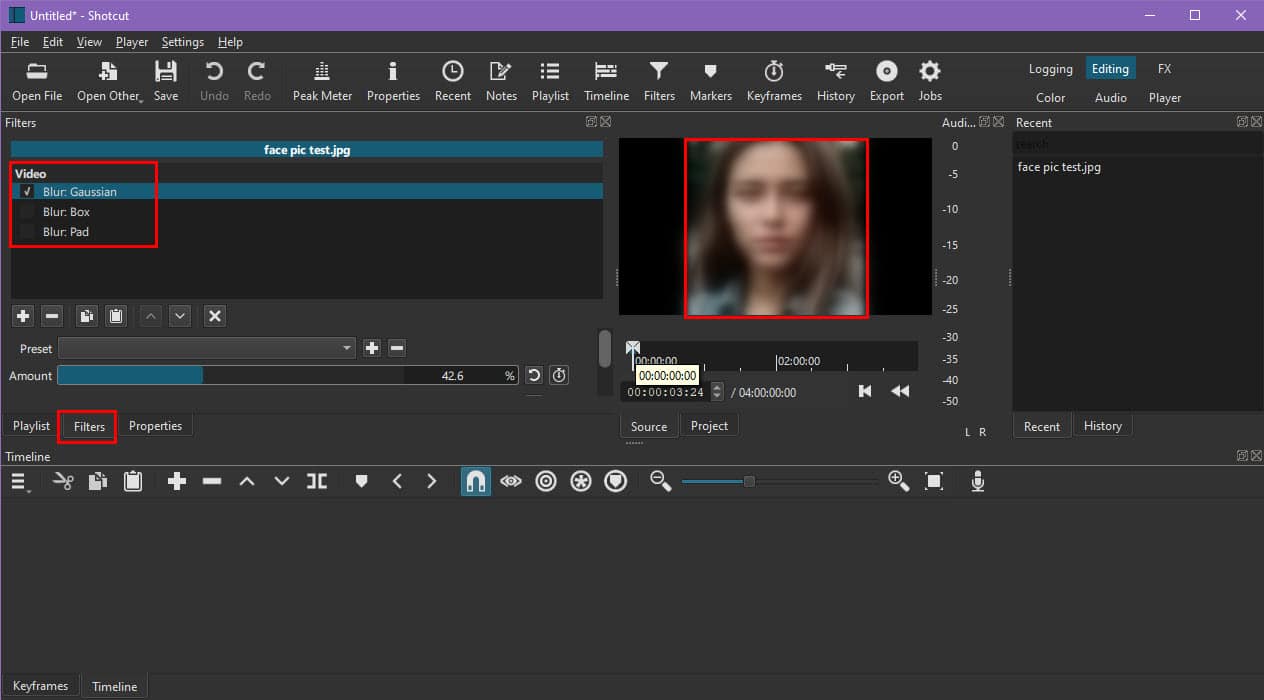Softver za zamućivanje lica - 9 najboljih opcija za vašu privatnost
8 min. čitati
Ažurirano
Pročitajte našu stranicu za otkrivanje kako biste saznali kako možete pomoći MSPoweruseru da održi urednički tim Čitaj više
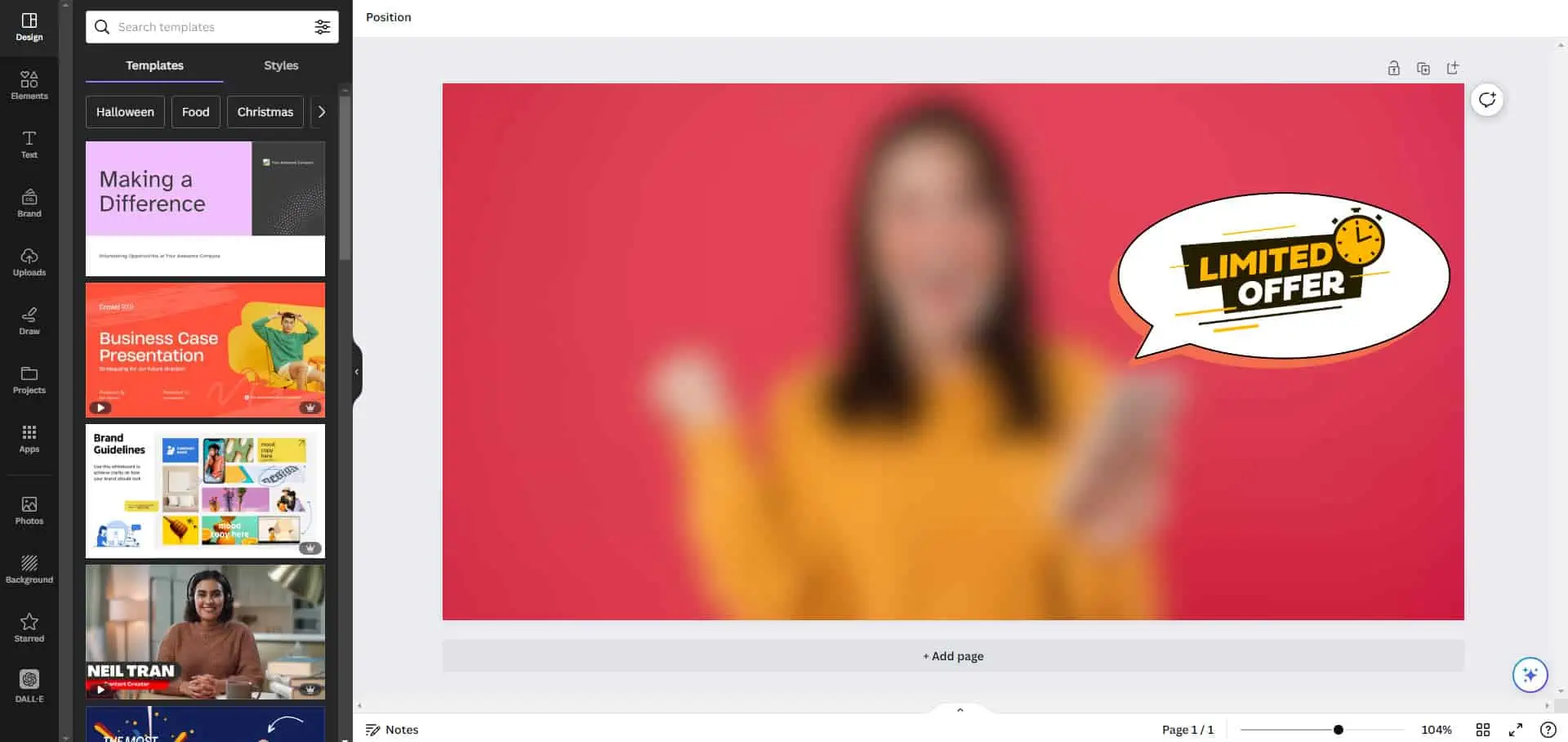
Softver za zamućivanje lica jednostavan je, ali učinkovit alat koji vam pomaže u očuvanju privatnosti slike ili videa. U današnje digitalno doba ključna je zaštita vaše privatnosti. Bilo da dijelite fotografije na mreži ili stvarate videosadržaj, ključno je zaštititi svoj identitet.
U ovom ću članku podijeliti popis ručno odabranih aplikacija za zamućivanje lica nakon testiranja 50+ online alata i alata za stolna računala. Od korisničkih sučelja do moćnih značajki, vodit ću vas kroz najbolje izbore. Spreman?
Najbolji softver za zamućivanje lica
1. TechSmith Snagit
TechSmith Snagit vodeći je softver za snimanje zaslona i snimanja zaslona. Jedna od njegovih značajnih značajki je sposobnost da služi kao alat za zamućivanje lica. Ova vam funkcija omogućuje prikrivanje ili pikseliziranje lica na slikama ili videozapisima.
Zamućivanje lica u Snagitu je jednostavan proces tako da ga mogu koristiti korisnici svih razina vještina. Uključuje odabir područja lica koje treba zamračiti alatom Blur. Softver tada automatski primjenjuje efekt zamućenja.
Osim razmazivanja lica, TechSmith Snagit nudi niz drugih značajki koje poboljšavaju njegovu funkcionalnost. Možeš snimanje selektivnih snimaka zaslona, snimanje selektivnih videozapisa, Pa čak i dodajte napomene tim hvatanjima. To ga čini vrijednim alatom za izradu vodiča ili dijeljenje informacija.
2. Canva
Canva je dizajnerska platforma temeljena na webu široko poznata po svojim značajkama za uređivanje slika i videa koje su jednostavne za korištenje. Efekt zamućenja u Canvi podržava zatamnjivanje lica i drugih stvari.
Da biste to učinili, kliknite na Uredi fotografiju I odaberite Blur učinak od Učinci odjeljak. Također možete prilagoditi intenzitet zamućivanja lica ili predmeta.
Osim zamućivanja lica, Canva nudi nekoliko alata za dizajn i predložaka za stvaranje grafika, prezentacija, objava na društvenim mrežama, i više. Njegovo povuci i ispusti sučelje i unaprijed dizajnirani elementi olakšavaju prilagodbu osobnih ili profesionalnih slika. Canva također nudi a platformu za suradnju. Vaši timovi za sadržaj mogu raditi zajedno na dizajnerskim projektima, zamagljivanju lica, zamućivanju video sadržaja itd.
3. ViewCreate
Još jedan jednostavan alat za zamućivanje lica koji možete koristiti je VistaCreate. To je također web aplikacija, tako da ne morate instalirati nikakav softver na svoje računalo. Alat je dostupan putem bilo kojeg standardnog web preglednika za korištenje na Macu, Linuxu, tabletima i drugim uređajima. Omogućuje zaklanjanje lica ili predmeta kroz njega Uredi sliku značajka.
Uređivanje slike i zamućivanje dostupni su za gotovo svaku sliku koju prenesete. Također možete sakriti lica i druge povjerljive objekte na videu na VistaCreate. Nakon učitavanja sadržaja, idite na alat za uređivanje slike ili videa u gornjem lijevom kutu sučelja. u Napredne postavke odjeljak, trebali biste pronaći Klizna traka intenziteta zamućenja. Ako je nula, nema efekata zamućenja. Dakle, kliznite udesno za povećanje razine zatamnjivanja.
4. Adobe Photoshop
Adobe Photoshop moćan je softver za grafički dizajn i uređivanje slika koji široko koriste profesionalci i stručnjaci. Kada je riječ o zatamnjivanju lica, Photoshop nudi nekoliko opcija u izborniku Filter. Pod, ispod Filter > Blur, možete pristupiti efektima zamućenja kao što su Gaussova zamagljenost, koji ravnomjerno razmazuje cijelu sliku, uključujući i lica. Dodatno, Zamućenje površine i Pametno zamućenje mogućnosti omogućuju kontroliranije zatamnjivanje uz zadržavanje nekih detalja lica.
Nadalje, Photoshop nudi naprednu mogućnost zamućivanja lica putem Filter > Galerija Blur Jelovnik. U okviru ove galerije možete odabrati Zamućenje šarenice or Zamućenje polja opcije. Ovi alati pružaju preciznu kontrolu nad prikrivanjem određenih regija. To uključuje lica, kosu i druga izložena područja.
Adobe Photoshop ima sveobuhvatne mogućnosti zatamnjivanja koje se nalaze u standardnom izborniku zamućenja i specijaliziranoj galeriji zamućivanja. To ga čini najboljim izborom za profesionalno uređivanje slika.
5. Uređivač videozapisa i fotografija zamućivanja
Blur Video and Photo Editor je Android app koji vam omogućuje jednostavnu primjenu efekata zatamnjivanja na fotografije i videozapise. Podržava uređivanje datoteka iz galerije vašeg pametnog telefona ili tableta ili onih snimljenih kamerom vašeg uređaja. Nudi niz moćnih značajki, posebno relevantnih za zamućivanje lica i objekata.
Možete precizno pratiti i sakriti određene objekte unutar svojih medija, što olakšava sakrivanje osjetljivih informacija ili pojedinaca. Osim toga, moguće je primijenite efekte zamućenja na pokretne objekte, osiguravajući privatnost dinamičnih scena. Ova aplikacija nudi opciju zamućivanja pozadine fotografija i videozapisa.
Za precizniju kontrolu aplikacija vam omogućuje koristite pravokutnike ili prilagođene oblike za zamućivanje područja na fotografijama ili videozapisima. Njegovo jednostavno i intuitivno korisničko sučelje čini ga dostupnim svim korisnicima.
6. FaceBlur uređivač fotografija
FaceBlur Photo Editor je iOS aplikacija za uređivanje fotografija. Možete jednostavno primijeniti efekte zamućivanja lica na bilo koju sliku iz pohrane vašeg uređaja. Nudi korisničko sučelje tako da se njime mogu kretati korisnici svih razina vještina.
Štoviše, može automatski prepoznati lica na fotografijama i primijenite efekte zatamnjivanja pomoću naprednih algoritama. Ovo pojednostavljuje proces zaštite vaše privatnosti.
Možete također ručno zamrljajte određena područja fotografije. To vam daje veću kontrolu nad postupkom zamućivanja.
FaceBlur vam također omogućuje podešavanje intenziteta razmazivanja. Nadalje, aplikacija nudi mogućnost spremanja i izvorne i uređene verzije slike.
Najbolji besplatni softver za zamućivanje lica
1. Fliksijer
Flixier je među vrhunski urednici portreta sa potpuno besplatno web aplikacija za zamućivanje lica i pikselizaciju. Alat je posebno koristan ako trebate sakriti lica i druge povjerljive objekte u video snimci. Videozapise možete uvesti iz različitih pohrana u oblaku, kao što su Google Drive, Dropbox, OneDrive, Google Photos i drugi. Također, možete uvesti sadržaj iz vaše lokalne pohrane.
Značajka zamućivanja lica dostupna je pod Učinci odjeljak. Možete birati između različitih efekata, kao što su Pikselizacija, šum i zamućenje.
Također pročitajte: Kako urediti videozapise u sustavu Windows 11
2. Fotor
Postoji mnogo online slika i softver za video uređivanje koji imaju crte koje zaklanjaju lice. Međutim, većina alata ili komplicira ovaj proces ili ga radi u zamjenu za naknadu. Srećom, Fotor je najsuvremenija aplikacija za uređivanje fotografija s umjetnom inteligencijom koja potpuno besplatno.
Također, uključuje više značajki koje možete koristiti za skrivanje lica i drugog privatnog sadržaja sa slike. Možete koristiti Alat za mozaik za pikseliziranje lica ili korištenje Zamućenje pozadine prikriti mjesto. Štoviše, možete koristiti alat za zamućivanje primijenite zamućenje lica u krug ili okvir.
3. Shotcut
Shotcut je napredni alat za uređivanje videozapisa otvorenog koda s dodatnom stručnošću u uređivanju zvuka. Kad god trebate zakloniti lice, to možete učiniti besplatno i brzo s aplikacijom Shotcut. Dostupan je na stolnim računalima kao što su Windows, macOS i Linux.
Značajka zamućivanja objekta dostupna je iz filteri > Video filtri Jelovnik. Tamo ćete otkriti pet različitih filtera zamućenja. To su Blur Box, Blur Exponential, Blur Gaussian, Blur Low Pass i Blur Pad. Svi imaju vlastite klizače intenziteta za povećanje ili smanjenje učinka zamračivanja.
PITANJA I ODGOVORI
Kako mogu zamutiti svoje lice na slici?
Za zamućivanje lica na slici možete koristiti bilo koju od gore navedenih aplikacija. Pretpostavimo da to želite učiniti s aplikacijom Adobe Photoshop. Evo kako:
- Pokreni Adobe Photoshop softver i uvezite sliku koju želite urediti.
- u Slojevi ploča, desnom tipkom miša na sloju slike i odaberite Duplikatni sloj. Ovo štiti vašu izvornu sliku.
- Koristite Ellipse Marquee Alat za crtanje selekcije oko lica. Položaj i veličina su podesivi.
- Idi na Filter > Blur > Gaussova zamagljenost. Pojavit će se dijaloški okvir.
- u Gaussova zamagljenost dijalog povećajte radijus dok vam lice ne bude adekvatno zamućeno.
- Opskurnost možete dodatno fino podesiti podešavanjem Gaussova zamagljenost filter ili maska prema potrebi.
- Kada ste zadovoljni, spremite svoju uređenu sliku u željenom formatu.
Kako zamutiti lice na slici na Androidu?
Morate koristiti aplikacije treće strane ili Googleove aplikacije da biste zamutili lice na slici na Androidu. Ako želite koristiti potpuno besplatnu aplikaciju, možete pokušati Snapseed, uređivač fotografija tvrtke Google LLC.
Alternativno, možete koristiti Android aplikacije kao što su Lightroom uređivač fotografija i videa, Uređivač videozapisa i fotografija zamućivanja, i drugi. Ako je sadržaj video, možete sakriti lica Fliksijer.
Mogu li zamutiti svoje lice u videu?
Da, možete zakloniti svoje lice u videu putem softvera za uređivanje videozapisa ili specijaliziranih aplikacija za zamućivanje lica. Ovi vam alati omogućuju praćenje i primjenu efekata zatamnjivanja lica, čuvajući anonimnost u videozapisima.
Softver poput Adobe Premiere Pro pruža mogućnosti za postizanje toga. Također vam omogućuje kontrolu intenziteta efekta zamućenja prije izvoza uređenog videozapisa.
Zaključak
Bez obzira jeste li stvaratelj sadržaja ili netko tko cijeni privatnost na internetu, ovaj softver za zamućivanje lica brzo će obaviti posao. Nadam se da vam je ovaj članak bio od pomoći u usmjeravanju prema pravom izboru za vaše potrebe. Jeste li isprobali neki od ovih alata za zamućivanje lica? U nastavku možete komentirati svoja iskustva s ovim aplikacijama ili podijeliti savjete.